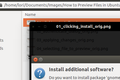Windows PowerToys 的 5 个 Linux 替代品
已发表: 2022-06-16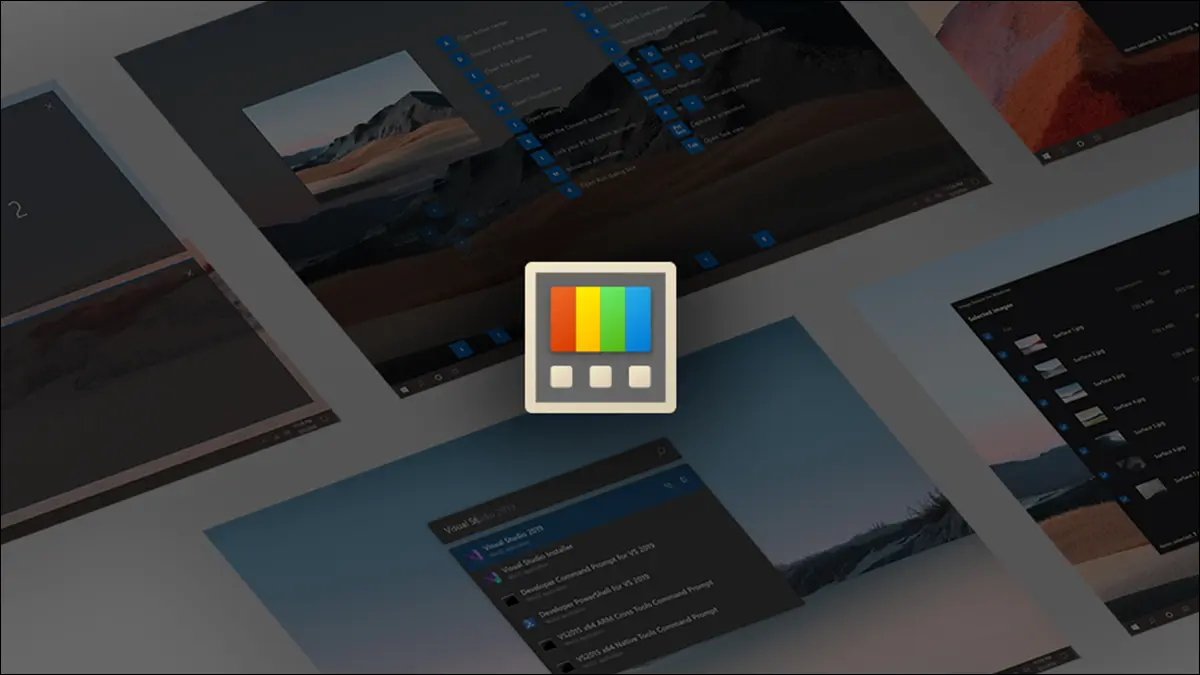
Windows 最简洁的功能之一是 PowerToys,它是 Microsoft 的开源插件,可让您根据自己的喜好调整 Windows 桌面。 但是,作为 Linux 用户并不意味着您必须错过。
相关:所有适用于 Windows 10 和 11 的微软 PowerToys,解释
PowerToys 的优点在于它是各种改进的一站式商店,从如何管理窗口平铺到防止 PC 在设定的时间内进入睡眠状态,再到在不打开照片编辑程序的情况下快速调整图像大小。 当然,您可以在 PowerToys 中找到的许多功能都有 Linux 替代品。 各种 Linux 发行版是操作系统可定制性的终极选择。
然而,与 PowerToys 不同,所有这些调整的一站式商店并不多。 为了让转为 Linux 的前 Windows 用户或寻找一些方便工具的 Linux 用户的生活更轻松,这里有五种替代 PowerToys 内置功能的选项。
对于 FancyZones:平铺助手
平铺是大多数现代 PC 的必备功能。 当您可以轻松地将各种打开的窗口滑入对您有意义的配置时,它只会让生活变得更加舒适。 说实话,这个功能在 Windows 11 中不太重要,因为区域管理是内置的。
但是对于 Linux 用户来说,通常需要一个附加组件来提升您的发行版的平铺游戏。 对于运行 GNOME 40 或 41 作为桌面环境的任何人来说,这要容易一些。 有许多作为 GNOME 扩展可用的平铺选项,但如果我们必须选择一个,那就是 GitHub 用户 Lileat 的平铺助手。
平铺助手允许您选择默认双面板之外的许多配置,它会自动为您调整窗口大小,并让您自定义布局。
除了拥有各种优秀的功能外,Tiling Assistant 还得到了积极的维护,这是一个关键的考虑因素。
醒着:咖啡因
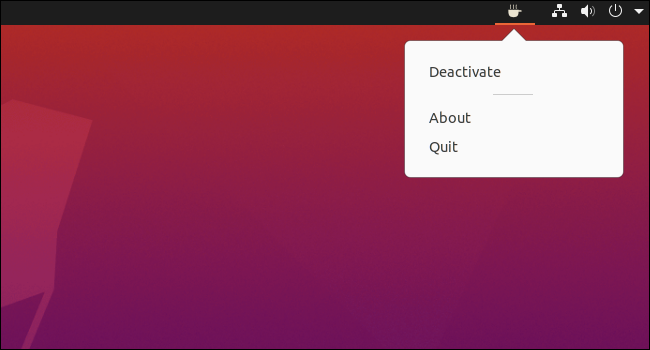
PowerToys Awake 可让您保持屏幕开启,而无需每次都进入 PC 设置。 诚然,这在 Linux 上已经更容易做到了。 尽管如此,当您只想快速强制屏幕保持一段时间,或者直到您手动更改它时,实用程序通常是更快的选择。
对于 Linux,Caffeine 是一个不错的选择。 此实用程序位于状态栏中,可以防止您的计算机进入锁定屏幕或关机进入睡眠模式。
值得注意的是,咖啡因不允许您指定设定的关闭时间。 相反,它是一个简单的开/关切换,以防止您的计算机进入睡眠状态。
相关:如何暂时停止您的 Windows PC 进入睡眠状态
对于文件资源管理器附加组件:GNOME Sushi
在文件浏览器中预览文件是一个非常好的功能,它可以避免启动桌面程序来快速查看文件的内容。 奇怪的是,默认情况下 Windows 从未将此功能折叠到文件资源管理器中。 但至少它在 PowerToys 中还活得很好。
对于 Linux 用户,一种选择是与 GNOME Files(又名 Nautilus)集成的 GNOME Sushi。 使用 Sushi,您只需单击文件,点击空格键,就会弹出一个新窗口,显示文件的预览。 这不是文件资源管理器插件所做的,因为预览内置于文件资源管理器本身。 相反,这更接近 macOS 中的 Quick Look。 然而,它实现了与快速文件预览相同的结果。

对于图像调整器:ImageMagick
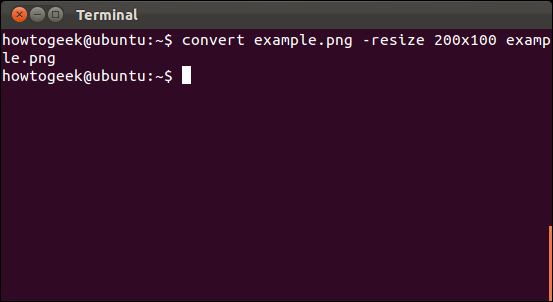
PowerToys Image Resizer 是一个方便的工具,如果有的话。 它允许您右键单击图像以调整其大小,而无需打开 GIMP 或其他照片编辑工具。 它非常简单,如果 Linux 用户不介意使用命令行,他们也可以轻松获得票证。 虽然命令行可能不是每个人都喜欢的工具,但它非常强大,对于 Linux 上的高级用户来说,它是绝对必须的。
在 Linux 上使用的工具称为 ImageMagick,它是一个有用工具的金矿。 它可以让您快速将图像从一种格式转换为另一种格式,它还可以调整图像的大小,这正是我们在这里寻找的。 为此,您只需使用包管理器(例如 Apt 或 Pacman)安装 ImageMagick。
然后,假设您要将“图片”文件夹中的大图像调整为 1,200 x 675 像素。 您将在命令行程序中键入以下内容:
转换 BananaPhone.jpg -resize 1200x675 BananaPhone.png
繁荣,它将在保持其当前纵横比的同时进行转换,这意味着它将调整图像大小以适应指定的尺寸。 如果您不关心保持相同的纵横比,那么您只需在图像大小的末尾添加一个感叹号,如下所示:
转换 BananaPhone.jpg -resize 1200x675! 香蕉手机.png
一旦你习惯了它,就没有像 ImageMagick 这样令人敬畏且快速的命令行工具的替代品了。
相关:如何从 Linux 终端快速调整、转换和修改图像
奔跑:阿尔伯特
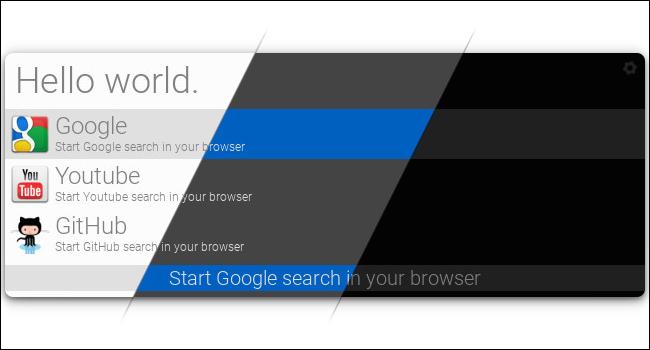
很高兴在操作系统中内置了很棒的搜索功能,但这些有时会很麻烦。 这就是 PowerToys Run 如此出色的原因。 除了搜索文件、文件夹、程序、Windows 服务之外,它还可以做各种事情,比如执行 shell 命令、系统命令、转换单位等等。
Linux 中最好的替代方案是 Albert。 就像运行一样,它在桌面上显示为带有菜单标题的小文本输入框。 您可以使用它来查找文件、文件夹或程序,也可以将其用作计算器、执行命令、重新启动机器、搜索网络、获取翻译等等。 如果您使用的是 Linux,Albert 非常值得添加到您的系统中。
PowerToys 清理
许多 Linux 发行版中已经内置了许多其他 PowerToys 替代品,例如帮助您快速重新映射快捷键的键盘管理器,以及快速在屏幕上显示所有可能的系统键盘快捷键的快捷键指南。
您可以在 Linux 上使用更多很棒的实用程序和附加组件,它们远远超出了 Windows PowerToys 提供的功能。 因为当然有。 Linux 是完全可定制的,可让您以任何您想要的方式工作。 即使这意味着您想在带有适用于 Linux 的 Windows 子系统的 Windows PC 中运行 Linux。
相关:什么是 Linux 的 Windows 子系统 (WSL),以及如何使用它?